如何建立新的「Apple 帳號」
如何建立新的「Apple 帳號」
使用「Apple 帳號」,可讓你盡情存取所有 Apple 裝置和 iCloud、App Store 等服務。
「Apple ID」現在已改名為「Apple 帳號」。你仍可使用相同的電子郵件地址或電話號碼以及對應的密碼登入。
不確定你是否有「Apple 帳號」嗎?了解如何查看自己是否已擁有「Apple 帳號」。
在自己的其中一部裝置或網頁上建立「Apple 帳號」
了解如何在自己的其中一部 Apple 裝置上、在 Apple App 中,或在網頁上建立「Apple 帳號」。
Web
iPhone
iPad
Mac
Vision Pro
Windows PC
裝置類型
在 iPhone、iPad 或 Apple Vision Pro 上建立「Apple 帳號」
在設定裝置時建立「Apple 帳號」
點一下「忘記密碼或沒有『Apple 帳號』嗎?」選項。
點一下「建立免費的『Apple 帳號』」選項。
選取你的生日,並輸入你的姓名。點一下「繼續」。
提供你的電子郵件地址。這個主要電子郵件地址將會是你用於登入「Apple 帳號」的電子郵件地址。如果你沒有電子郵件地址,請點一下「沒有電子郵件地址嗎?」選項,來取得免費的 iCloud 電子郵件地址。
按照螢幕上的步驟確認你的電子郵件地址、製作高強度密碼、設定你的國家或地區,並設定雙重認證。如果你選擇略過此步驟,稍後系統會在「設定」中提示你執行此操作。
驗證電子郵件地址之後,即可登入你的新「Apple 帳號」來使用 App Store 和其他 Apple 服務,例如 iCloud。
使用新裝置時,系統可能會要求你輸入電話號碼,或是付款方式和帳單地址。你的電話號碼有助於驗證你的身分,以及在需要時復原你的帳號。如果輸入付款方式,在購買之前,系統都不會向你收取費用。
在裝置上使用 App Store 建立「Apple 帳號」
打開 App Store 並點一下「我的帳號」按鈕。
點一下「新增『Apple 帳號』」。如果沒有看到這個選項,請確認你是否已登出 iCloud。
按照螢幕上的步驟提供電子郵件地址、製作高強度密碼,並設定你的國家或地區。你提供的電子郵件地址將用來登入你的新「Apple 帳號」*。
輸入你的付款方式和帳單資訊,然後點一下「下一步」。你也可以選擇「無」。在購買之前,系統都不會向你收取費用。
確認你的電話號碼。這有助於驗證你的身分,以及在需要時復原你的帳號。點一下「下一步」。
檢查你的電子郵件,確認是否收到來自 Apple 的驗證電子郵件,並驗證電子郵件地址。
驗證電子郵件地址之後,即可登入你的新「Apple 帳號」來使用 App Store 和其他 Apple 服務,例如 iCloud。
* 在中國大陸,你可能須提供 +86 的電話號碼才能建立「Apple 帳號」。你可以稍後更改此號碼。僅在中國大陸須使用此號碼來驗證。
你可以在搭載 iOS 9 或以上版本的 iOS 裝置上建立「Apple 帳號」。
在 Mac 上建立「Apple 帳號」
選擇「蘋果」選單 >「系統設定」。
在側邊欄中,按一下「登入」。
按一下「沒有帳號嗎?」按鈕,然後按照螢幕上的步驟輸入你的生日、提供電子郵件地址、製作高強度密碼,並設定你的國家或地區。這個主要電子郵件地址將會是你用於登入「Apple 帳號」的電子郵件地址*。
輸入你的付款方式和帳單資訊,然後按一下「繼續」。你也可以選擇「無」。在購買之前,系統都不會向你收取費用。
確認你的電話號碼。這有助於驗證你的身分,以及在需要時復原你的帳號。按一下「下一步」。
檢查你的電子郵件,確認是否收到來自 Apple 的驗證電子郵件,並驗證電子郵件地址。
驗證電子郵件地址之後,即可登入你的新「Apple 帳號」來使用 App Store 和其他 Apple 服務,例如 iCloud。
* 在中國大陸,你可能須提供 +86 的電話號碼才能建立「Apple 帳號」。你可以稍後更改此號碼。僅在中國大陸須使用此號碼來驗證。
可以在搭載 OS X El Capitan 或以上版本的 Mac 上建立「Apple 帳號」。
在 Windows PC 上建立「Apple 帳號」
在 Windows PC 上,你可以在 Apple Music App 或 Apple TV App 中建立「Apple 帳號」。
打開 Apple Music App 或 Apple TV App。
在側邊欄底部按一下「登入」。
按一下「登入」。
按一下「新增『Apple 帳號』」。
按照螢幕上的步驟提供電子郵件地址、製作高強度密碼,並設定你的裝置地區。這個主要電子郵件地址將會是你用於登入「Apple 帳號」的電子郵件地址*。
輸入你的付款方式和帳單資訊,然後按一下「繼續」。你也可以選擇「無」。在購買之前,系統都不會向你收取費用。
檢查你的電子郵件,確認是否收到來自 Apple 的驗證電子郵件,並驗證電子郵件地址。
驗證電子郵件地址之後,即可登入你的新「Apple 帳號」來使用 Apple 服務。
* 在中國大陸,你可能須提供 +86 的電話號碼才能建立「Apple 帳號」。你可以稍後更改此號碼。僅在中國大陸須使用此號碼來驗證。
在其他裝置上建立「Apple 帳號」
若要在 Apple TV、Android 裝置、智慧型電視或串流裝置上建立「Apple 帳號」,通常只要依照螢幕上提供的步驟,輸入你的全名、出生日期、電子郵件地址或電話號碼,以及付款方式即可。如果你在智慧型電視上設定 Apple TV App,系統可能會將你重新導向至 activate.apple.com,以建立「Apple 帳號」。你也可以依照以下步驟,在網頁上建立「Apple 帳號」。
在網頁上建立「Apple 帳號」
前往 account.apple.com,按一下「建立你的 Apple 帳號」。
按照螢幕上的步驟提供電子郵件地址、製作高強度密碼,並設定你的裝置地區。這個主要電子郵件地址將會是你用於登入「Apple 帳號」的電子郵件地址*。
輸入你的生日以及你可以隨時使用的電話號碼。
如果想要訂閱「Apple 更新」,請勾選註記框來訂閱。此選項可以讓你取得最新的 Apple 新聞、軟體、產品和服務。
按一下「繼續」。
按照螢幕上的步驟驗證你的電子郵件地址和電話號碼。
驗證電子郵件地址之後,即可登入你的新「Apple 帳號」來使用 App Store 和其他 Apple 服務,例如 iCloud。
* 在中國大陸,你可能須提供 +86 的電話號碼才能建立「Apple 帳號」。你可以稍後更改此號碼。僅在中國大陸須使用此號碼來驗證。
如果無法建立「Apple 帳號」
如果出現「目前無法建立你的帳號」,或你無法建立多個帳號,請查看建立「Apple 帳號」的其他建議方式。
了解如何為你的孩子建立「Apple 帳號」。
了解「已達到此 [裝置] 上可啟用的免費帳號數量上限」所代表的意義。
了解建立「Apple 帳號」後,該如何登入。
各國家或地區提供的 Store 內容和功能可能不盡相同。
發佈日期: 2025 年 06 月 24 日